Traînées noires verticales sur le travail lors de la numérisation depuis le DAA
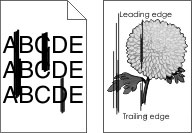
Action | Oui | Non |
|---|---|---|
Des stries verticales apparaissent-elles sur les documents numérisés ? | Contactez l'assistance clientèle. | Le problème est résolu. |
Action | Oui | Non |
|---|---|---|
Etape 1 Effectuez une copie. Le travail de copie a-t-il bien été effectué ? | Passez à l'étape 3. | Passez à l'étape 2. |
Etape 2
Pouvez-vous numériser le document vers un ordinateur ? | Le problème est résolu. | Passez à l'étape 3. |
Etape 3 Vérifiez la connexion de l'imprimante.
L'imprimante est-elle connectée au réseau ? | Passez à l'étape 5. | Passez à l'étape 4. |
Etape 4
Pouvez-vous numériser le document vers un ordinateur ? | Le problème est résolu. | Passez à l'étape 5. |
Etape 5
Pouvez-vous numériser le document vers un ordinateur ? | Le problème est résolu. | Contactez l'assistance clientèle. |
Action | Oui | Non |
|---|---|---|
Etape 1
Pouvez-vous numériser un document et l'enregistrer dans un dossier réseau ? | Le problème est résolu. | Passez à l'étape 2. |
Etape 2 Assurez-vous que le chemin et le format du dossier réseau sont corrects. Par exemple, , où est un nom de domaine complet (FQDN) ou une adresse IP. Le chemin et le format du dossier réseau sont-ils corrects ? | Passez à l'étape 3. | Passez à l'étape 4. |
Etape 3 Assurez-vous de disposer de l'autorisation d'accès en écriture au dossier réseau. Pouvez-vous numériser un document et l'enregistrer dans un dossier réseau ? | Le problème est résolu. | Passez à l'étape 4. |
Etape 4 Mettez à jour le raccourci du dossier réseau.
Pouvez-vous numériser un document et l'enregistrer dans un dossier réseau ? | Le problème est résolu. | Passez à l'étape 5. |
Etape 5 Assurez-vous que l'imprimante et le dossier réseau sont connectés au même réseau. Pouvez-vous numériser un document et l'enregistrer dans un dossier réseau ? | Le problème est résolu. | Contactez l'assistance clientèle. |
Action | Oui | Non |
|---|---|---|
Etape 1
Avez-vous copié correctement le document ou la photo ? | Le problème est résolu. | Passez à l'étape 2. |
Etape 2
Avez-vous copié correctement le document ou la photo ? | Le problème est résolu. | Contact assistance clientèle. |
Action | Oui | Non |
|---|---|---|
Etape 1 Vérifiez les branchements des câbles.
Le travail de numérisation a-t-il bien été effectué ? | Le problème est résolu. | Passez à l'étape 2. |
Etape 2 Vérifiez le fichier que vous souhaitez numériser.
Le travail de numérisation a-t-il bien été effectué ? | Le problème est résolu. | Passez à l'étape 3. |
Etape 3
Le travail de numérisation a-t-il bien été effectué ? | Le problème est résolu. | Contactez l'assistance clientèle. |
Action | Oui | Non |
|---|---|---|
Etape 1
Etes-vous satisfait de la qualité de la copie ? | Le problème est résolu. | Passez à l'étape 2. |
Etape 2
Etes-vous satisfait de la qualité de la copie ? | Le problème est résolu. | Contactez l'assistance clientèle. |
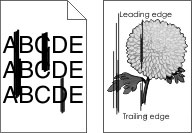
Action | Oui | Non |
|---|---|---|
Des stries verticales apparaissent-elles sur les documents numérisés ? | Contactez l'assistance clientèle. | Le problème est résolu. |
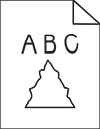
Action | Oui | Non |
|---|---|---|
Des images ou du texte irréguliers apparaissent-ils sur l'impression ? | Contactez l'assistance clientèle. | Le problème est résolu. |
Action | Oui | Non |
|---|---|---|
Retirez les éléments susceptibles d'empêcher la fermeture du capot du scanner. Le capot du scanner se ferme-t-il correctement ? | Le problème est résolu. | Contactez l'assistance clientèle. |
Action | Oui | Non |
|---|---|---|
Fermez toutes les applications qui interfèrent avec la numérisation. La numérisation est-elle trop lente ou bloque-t-elle l'ordinateur ? | Contact l'assistance clientèle. | Le problème est résolu. |
Action | Oui | Non |
|---|---|---|
Etape 1
Le scanner répond-il ? | Le problème est résolu. | Passez à l'étape 2. |
Etape 2
Le scanner répond-il ? | Le problème est résolu. | Passez à l'étape 3. |
Etape 3
Le scanner répond-il ? | Le problème est résolu. | Contactez l'assistance clientèle. |
A partir du panneau de commandes, accédez à :
Paramètres > Périphérique > Maintenance > Menu Configuration > Configuration scanner > Enregistrement manuel du scanner
Appuyez sur Test rapide d'impression.
Placez la page de test rapide d'impression sur la vitre du scanner, puis appuyez sur Enregistrement scanner à plat.
Appuyez sur Copier page test rapide.
Comparez la copie de la page du test rapide au document d'origine.
Répétez les étapes étape 4 et étape 5 jusqu'à ce que les marges de la copie de la page de test rapide correspondent le mieux à celles du document d'origine.
A partir du panneau de commandes, accédez à :
Paramètres > Périphérique > Maintenance > Menu Configuration > Configuration scanner > Enregistrement manuel du scanner
Appuyez sur Test rapide d'impression.
Placez la page du test rapide sur le bac du DAA.
Appuyez sur Enregistrement DAA avant ou sur Enregistrement DAA arrière.
Remarques :
Appuyez sur Copier page test rapide.
Comparez la copie de la page du test rapide au document d'origine.
Répétez les étapes étape 5 et étape 6 jusqu'à ce que les marges de la copie de la page de test rapide correspondent le mieux à celles du document d'origine.